# 汎用項目マスタ設定
# 画面名称に関して
このページでは一覧画面と登録画面を以下のように呼び分けます。
【プロジェクト登録】:プロジェクトを登録・更新する画面です。
【障害登録】:障害を登録・更新する画面です。
【課題一覧】:課題一覧を表示する画面です。
【課題登録】:課題を登録・更新する画面です。
【リスク一覧】:リスク一覧を表示する画面です。
【リスク登録】:リスクを登録・更新する画面です。
【質問・回答一覧】:質問・回答一覧を表示する画面です。
【質問・回答登録】:質問・回答を登録・更新する画面です。
【問合せ登録】:問合せを登録・更新する画面です。
# 機能概要
【汎用項目マスタ設定】では、OBPMの特定の機能に対し任意の入力項目を設定することができます。
設定項目と他機能への影響については<表1.1 汎用項目マスタ設定と他機能への影響について>を参照してください。
# 【汎用項目マスタ設定】
表1.1 汎用項目マスタ設定と他機能への影響について
| 設定項目 | 主な用途(概要) | 機能名 | 多機能への影響 |
|---|---|---|---|
| プロジェクト情報 | プロジェクト情報の利用の可否、必須かどうか、入力形式、入力可能文字数、タイトルの設定を行います。 | プロジェクト管理 | 汎用項目マスタで設定した入力形式に従い、基本情報タブに最大10個まで任意の入力項目が追加されます。 |
| 障害情報 | 障害情報の利用の可否、必須かどうか、入力形式、入力可能文字数、タイトルの設定を行います。 | 障害管理 | 汎用項目マスタで設定した入力形式に従い、最大4個まで任意の入力項目が追加されます。 |
| 課題情報 | 課題情報の利用の可否、必須かどうか、検索に使用するかどうか、入力形式、入力可能文字数、タイトルの設定を行います。 | 課題管理 | 汎用項目マスタで設定した入力形式に従い、最大15個まで任意の入力項目が追加されます。 |
| リスク情報 | リスク情報の利用の可否、必須かどうか、検索に使用するかどうか、入力形式、入力可能文字数、タイトルの設定を行います。 | リスク管理 | 汎用項目マスタで設定した入力形式に従い、最大15個まで任意の入力項目が追加されます。 |
| 質問・回答情報 | 質問・回答情報の利用の可否、必須かどうか、検索に使用するかどうか、入力形式、入力可能文字数、タイトルの設定を行います。 | 質問・回答管理 | 汎用項目マスタで設定した入力形式に従い、最大10個まで任意の入力項目が追加されます。 |
# 【汎用項目マスタ設定(プロジェクト)】
プロジェクトメニューの【汎用項目マスタ設定】では、プロジェクトの特定の機能に対し任意の入力項目を設定することができます。
設定項目と他機能への影響については<表1.2 汎用項目マスタ設定(プロジェクト)と他機能への影響について>を参照してください。
表1.2 汎用項目マスタ設定(プロジェクト)と他機能への影響について
| 設定項目 | 概要 | 機能名 | 多機能への影響 |
|---|---|---|---|
| 問合せ情報 | 問合せ情報の利用の可否、必須かどうか、検索、顧客表示に使用するかどうか、入力形式、入力可能文字数、タイトルの設定を行います。 | 問合せ管理 | 汎用項目マスタで設定した入力形式に従い、問合せヘッダ情報は4個、明細情報は2個まで任意の入力項目が追加されます。 |
# 画面説明
# 【汎用項目マスタ設定】
遷移方法:
【メインメニュー】汎用項目マスタ設定⇒【汎用項目マスタ設定】
# プロジェクト情報
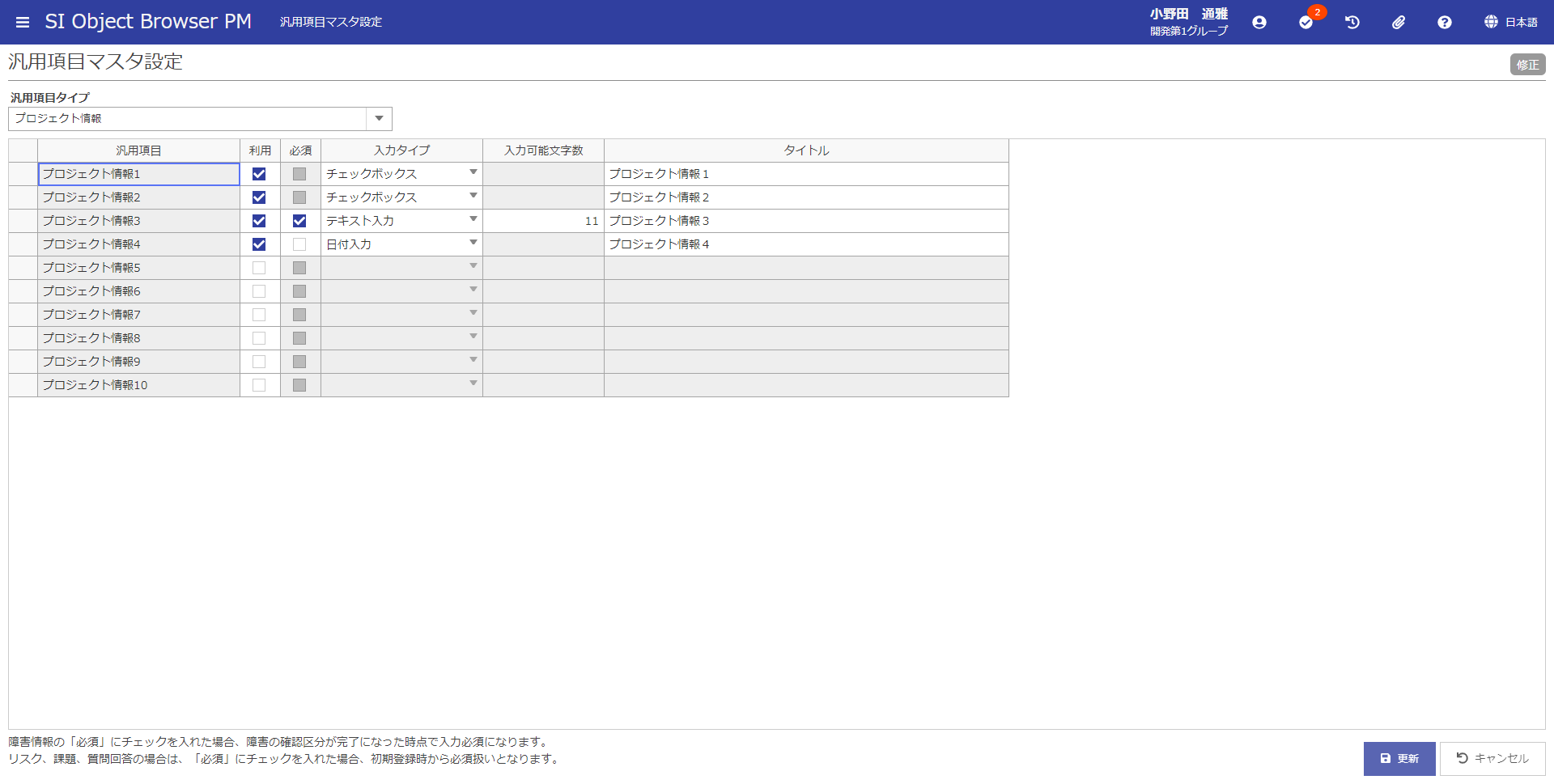
| 項目名 | 方法 | 属性 | 桁数 | 必須 | 概要 |
|---|---|---|---|---|---|
| 汎用項目タイプ | 選択 | - | 10 | 〇 | 汎用項目を選択します。 |
| プロジェクト情報1~10:利用するチェック | 選択 | - | - | × | 【プロジェクト登録】でプロジェクト情報を利用する場合、チェックを入れます。最大10個まで利用できます。 |
| プロジェクト情報1~10:必須チェック | 選択 | - | - | × | チェックを入れると、対応するプロジェクト情報が必須入力項目になります。 |
| プロジェクト情報1~10:入力形式選択 | 選択 | - | - | × | 対応するプロジェクト情報を利用する場合、必須入力です。【プロジェクト登録】で利用するプロジェクト情報の入力形式を以下の4パターンから選択します。 ・チェックボックス ・マスタ設定(項目の内容は【各種マスタ設定】の[汎用項目_プロジェクト情報1~10]で設定できます) ・日付入力 ・テキスト入力 |
| プロジェクト情報1~10:入力可能文字数 | 入力 | 半角 | 2 | × | 「入力形式選択」で[テキスト入力]を選択した場合、必須入力です。プロジェクト情報の入力可能文字数を設定します。桁数は1~50桁で設定します。 |
| プロジェクト情報1~10:タイトル | 入力 | 全半角 | 32 | × | プロジェクト情報を利用する場合、必須入力です。【プロジェクト登録】で表示されるプロジェクト情報のキャプション名を設定します。 |
| 更新 | クリック | - | - | - | 『共通操作』ドキュメントを参照してください。 |
| キャンセル | クリック | - | - | - | 『共通操作』ドキュメントを参照してください。 |
# 障害情報
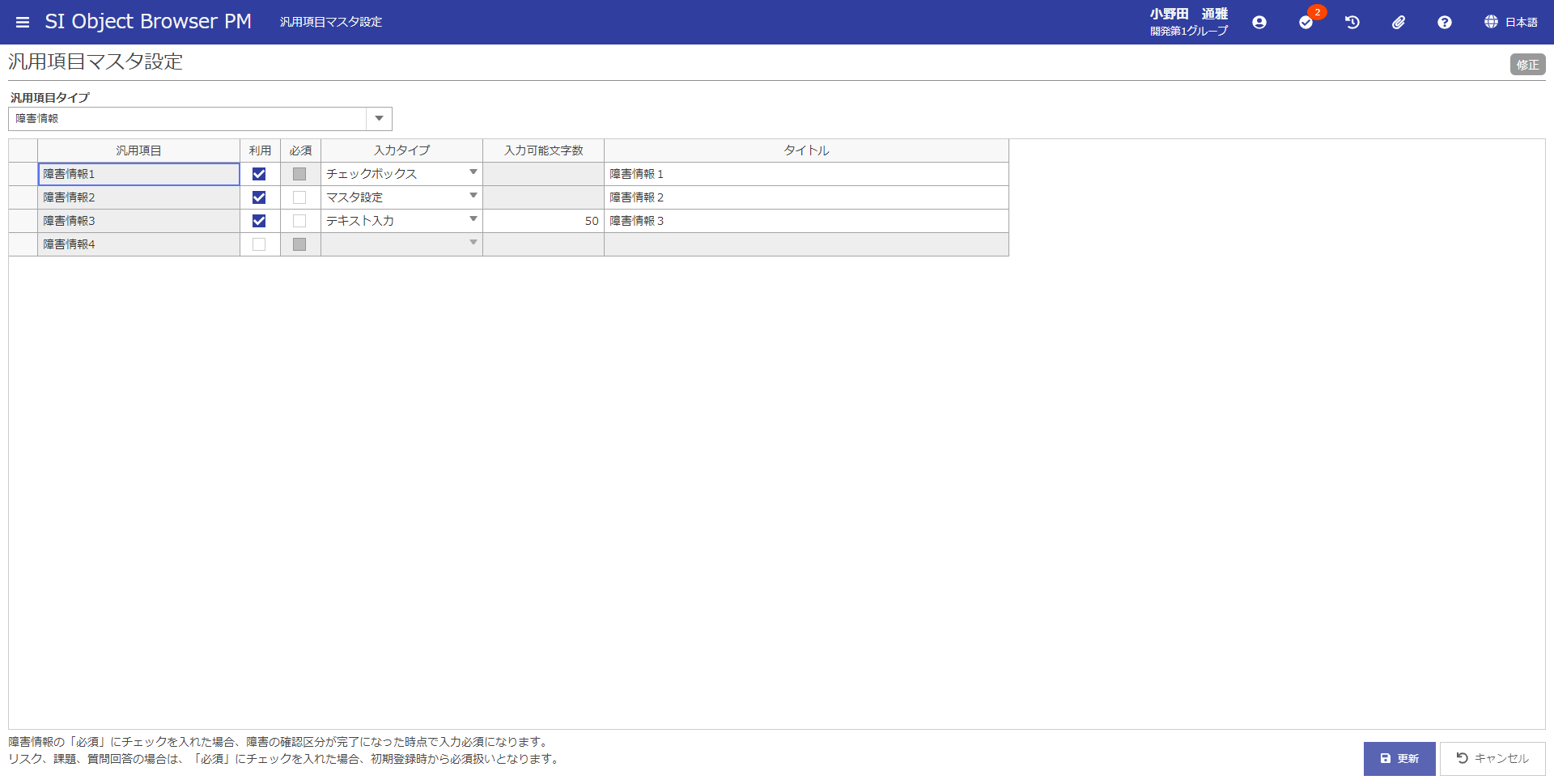
| 項目名 | 方法 | 属性 | 桁数 | 必須 | 概要 |
|---|---|---|---|---|---|
| 汎用項目タイプ | 選択 | - | 10 | 〇 | 汎用項目を選択します。 |
| 障害情報1~4:利用するチェック | 選択 | - | - | × | 【障害登録】で障害情報を利用する場合、チェックを入れます。最大4個まで利用できます。 |
| 障害情報1~4:必須チェック | 選択 | - | - | × | チェックを入れると、障害の確認区分が[完了]のときに対応する障害情報が必須入力項目になります。 |
| 障害情報1~4:入力形式選択 | 選択 | - | - | × | 対応する障害情報を利用する場合、必須入力です。【障害登録】で利用する障害情報の入力形式を以下の4パターンから選択します。 ・チェックボックス ・マスタ設定(項目の内容は【各種マスタ設定】の[汎用項目_障害情報1~4]で設定できます) ・日付入力 ・テキスト入力 |
| 障害情報1~4:入力可能文字数 | 入力 | 半角 | 2 | × | 「入力形式選択」で[テキスト入力]を選択した場合、必須入力です。障害情報の入力可能文字数を設定します。桁数は1~50桁で設定します。 |
| 障害情報1~4:タイトル | 入力 | 全半角 | 32 | × | 障害情報を利用する場合、必須入力です。【障害登録】で表示される障害情報のキャプション名を設定します。 |
| 更新 | クリック | - | - | - | 『共通操作』ドキュメントを参照してください。 |
| キャンセル | クリック | - | - | - | 『共通操作』ドキュメントを参照してください。 |
# 課題情報
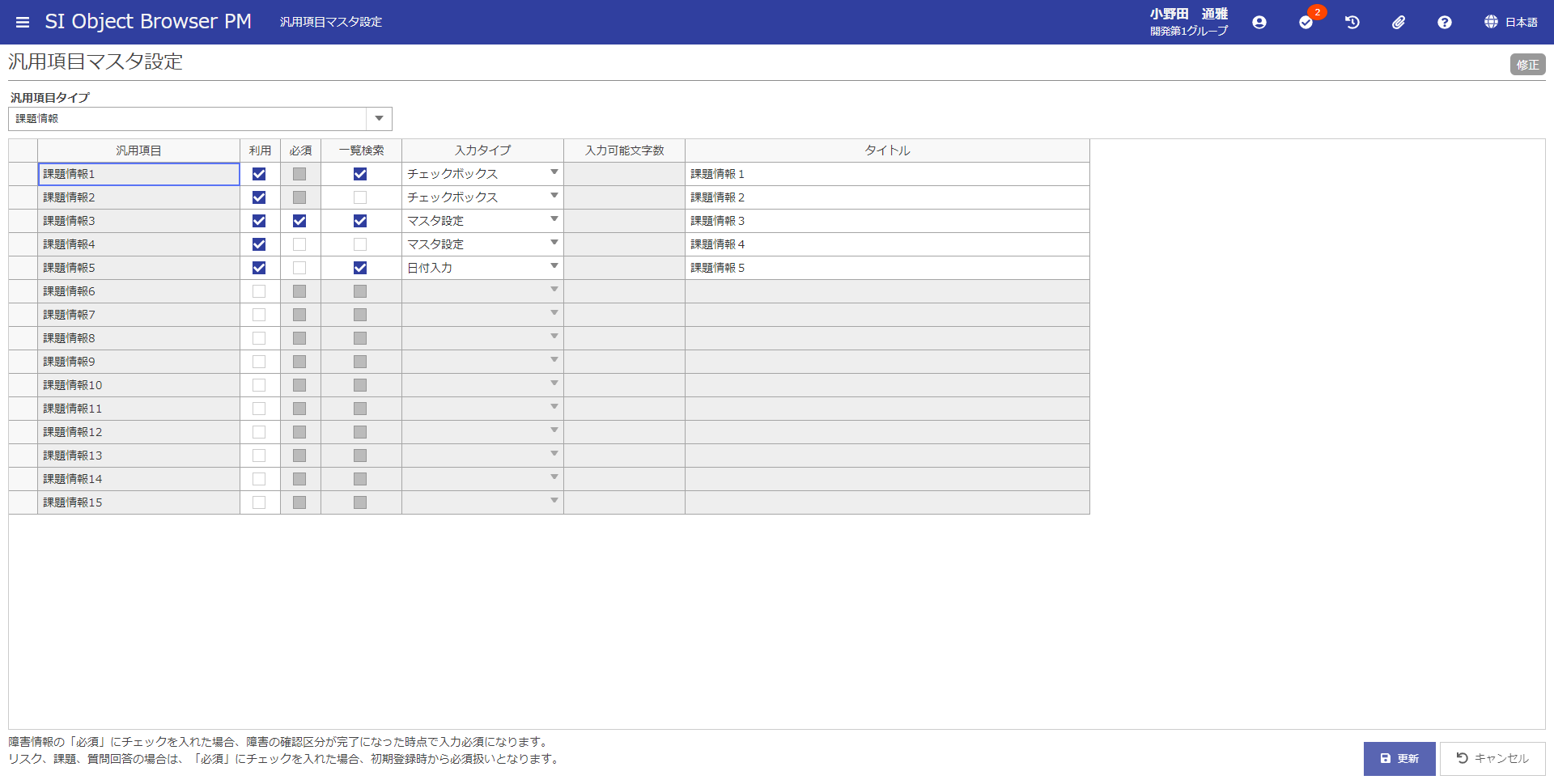
| 項目名 | 方法 | 属性 | 桁数 | 必須 | 概要 |
|---|---|---|---|---|---|
| 汎用項目タイプ | 選択 | - | 10 | 〇 | 汎用項目を選択します。 |
| 課題情報1~15:利用するチェック | 選択 | - | - | × | 【課題登録】で課題情報を利用する場合、チェックを入れます。最大15個まで利用できます。 |
| 課題情報1~15:必須チェック | 選択 | - | - | × | チェックを入れると、対応する課題情報が必須入力項目になります。 |
| 課題情報1~15:一覧検索チェック | 選択 | - | - | × | チェックを入れると、【課題一覧】での検索に対応する課題情報を使用することができます。 |
| 課題情報1~15:入力形式選択 | 選択 | - | - | × | 対応する課題情報を利用する場合、必須入力です。【課題登録】で利用する課題情報の入力形式を以下の5パターンから選択します。 ・チェックボックス ・マスタ設定(項目の内容は【各種マスタ設定】の[汎用項目_課題情報1~15]で設定できます) ・日付入力 ・テキスト入力 ・数値入力 |
| 課題情報1~15:入力可能文字数 | 入力 | 半角 | 2.1 | × | 「入力形式選択」で[テキスト入力]、[数値入力]を選択した場合、必須入力です。 ・[テキスト入力]を選択した場合 課題情報の入力可能文字数を設定します。 桁数は1~50桁で設定します。 ・[数値入力]を選択した場合 課題情報の入力可能桁数を設定します。 桁数は、整数部1~12桁、小数部1~2桁で設定します。「整数桁数.小数桁数」の形式で入力してください。 (例:整数部10桁、小数部2桁の場合、「10.2」と入力してください) |
| 課題情報1~15:タイトル | 入力 | 全半角 | 32 | × | 課題情報を利用する場合、必須入力です。【課題一覧】、【課題登録】で表示される課題情報のキャプション名を設定します。 |
| 更新 | クリック | - | - | - | 『共通操作』ドキュメントを参照してください。 |
| キャンセル | クリック | - | - | - | 『共通操作』ドキュメントを参照してください。 |
# リスク情報
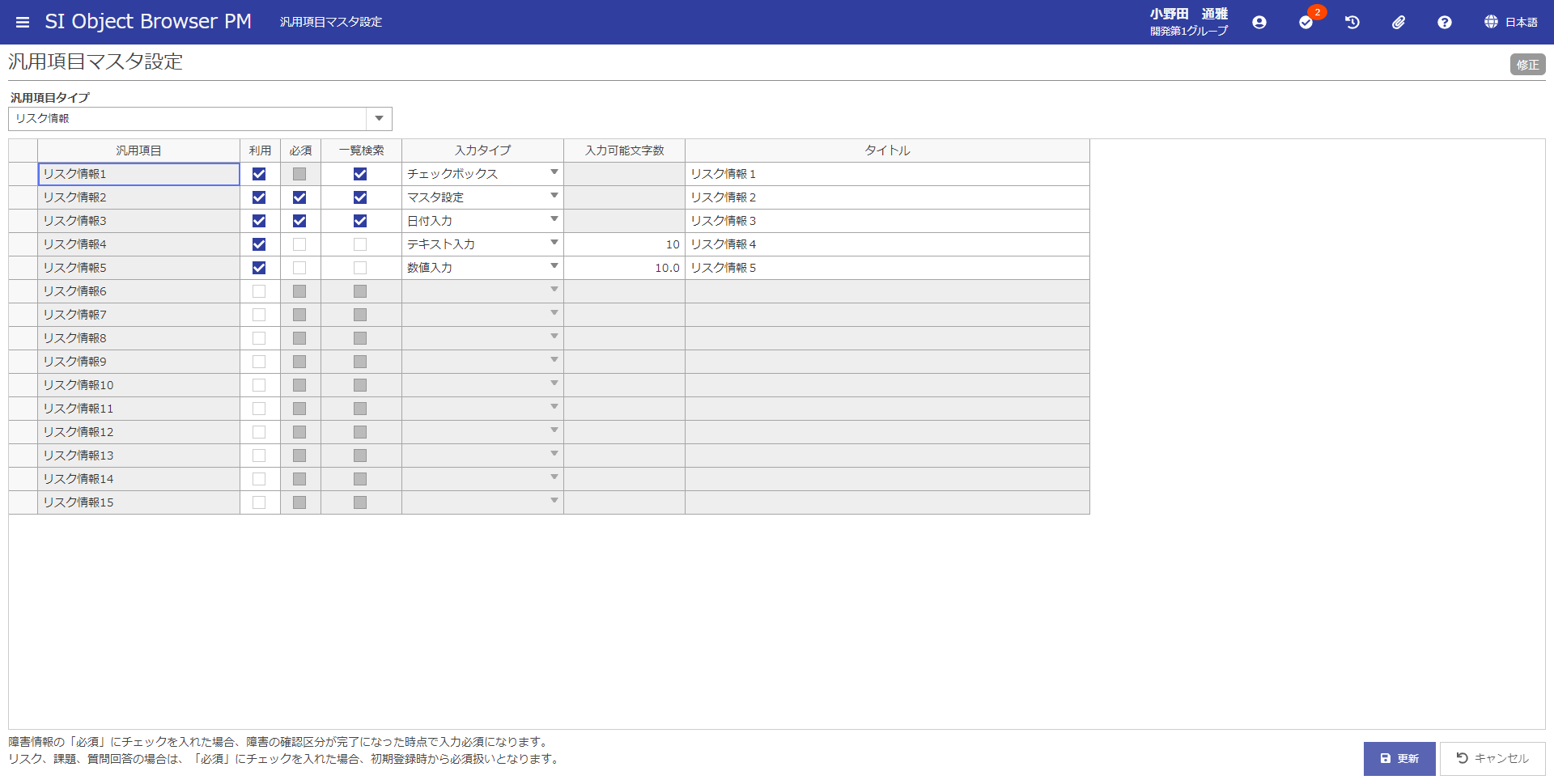
| 項目名 | 方法 | 属性 | 桁数 | 必須 | 概要 |
|---|---|---|---|---|---|
| 汎用項目タイプ | 選択 | - | 10 | 〇 | 汎用項目を選択します。 |
| リスク情報1~15:利用するチェック | 選択 | - | - | × | 【リスク登録】でリスク情報を利用する場合、チェックを入れます。最大15個まで利用できます。 |
| リスク情報1~15:必須チェック | 選択 | - | - | × | チェックを入れると、対応するリスク情報が必須入力項目になります。 |
| リスク情報1~15:一覧検索チェック | 選択 | - | - | × | チェックを入れると、【リスク一覧】での検索に対応するリスク情報を使用することができます。 |
| リスク情報1~15:入力形式選択 | 選択 | - | - | × | 対応するリスク情報を利用する場合、必須入力です。【リスク登録】で利用するリスク情報の入力形式を以下の5パターンから選択します。 ・チェックボックス ・マスタ設定(項目の内容は【各種マスタ設定】の[汎用項目_リスク情報1~15]で設定できます) ・日付入力 ・テキスト入力 ・数値入力 |
| リスク情報1~15:入力可能文字数 | 入力 | 半角 | 2.1 | × | 「入力形式選択」で[テキスト入力]、[数値入力]を選択した場合、必須入力です。 ・[テキスト入力]を選択した場合 リスク情報の入力可能文字数を設定します。 桁数は1~50桁で設定します。 ・[数値入力]を選択した場合 リスク情報の入力可能桁数を設定します。 桁数は、整数部1~12桁、小数部1~2桁で設定します。「整数桁数.小数桁数」の形式で入力してください。 (例:整数部10桁、小数部2桁の場合、「10.2」と入力してください) |
| リスク情報1~15:タイトル | 入力 | 全半角 | 32 | × | リスク情報を利用する場合、必須入力です。【リスク一覧】、【リスク登録】で表示されるリスク情報のキャプション名を設定します。 |
| 更新 | クリック | - | - | - | 『共通操作』ドキュメントを参照してください。 |
| キャンセル | クリック | - | - | - | 『共通操作』ドキュメントを参照してください。 |
# 質問・回答情報
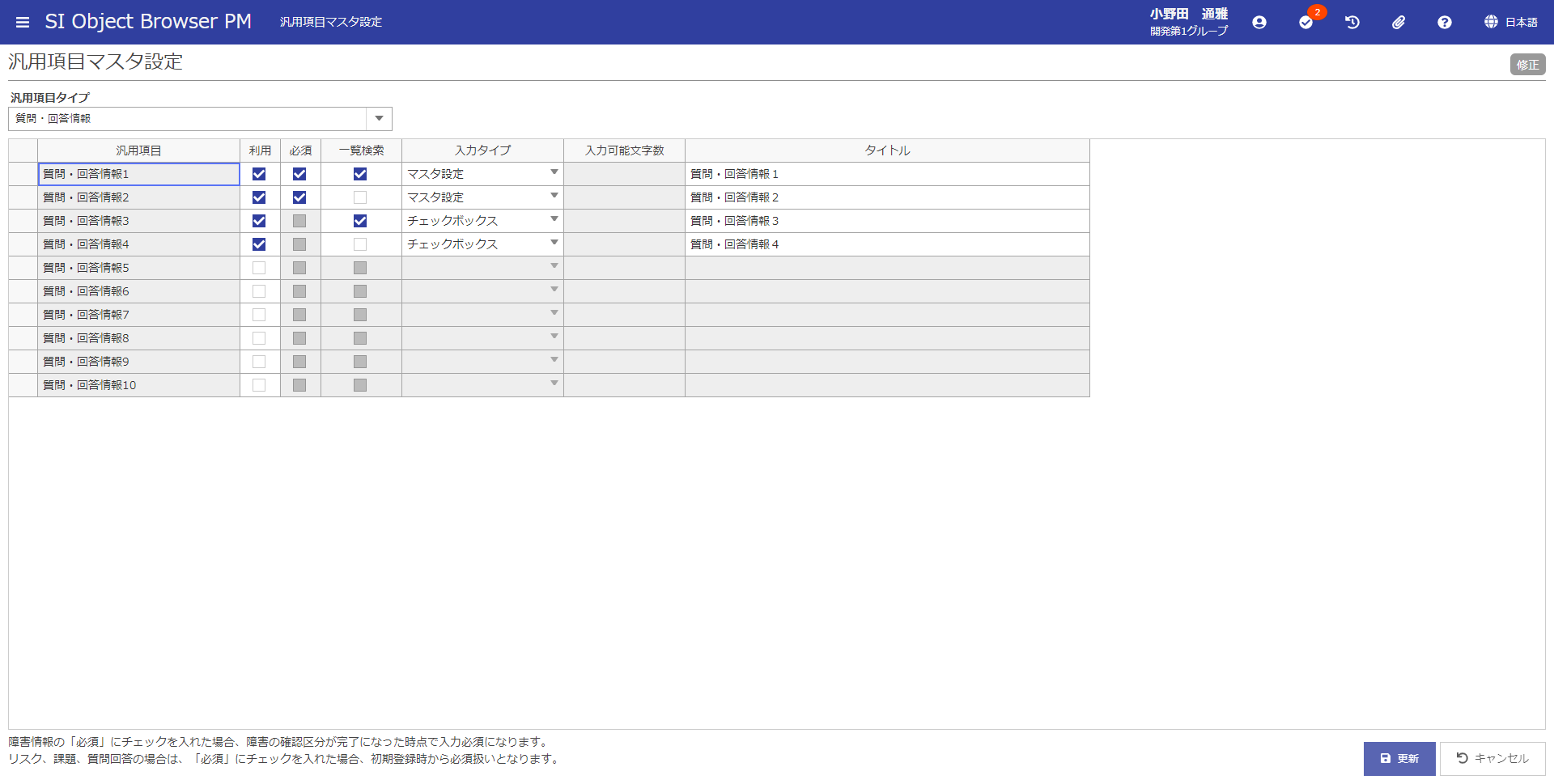
| 項目名 | 方法 | 属性 | 桁数 | 必須 | 概要 |
|---|---|---|---|---|---|
| 汎用項目タイプ | 選択 | - | 10 | 〇 | 汎用項目を選択します。 |
| 質問・回答情報1~10:利用するチェック | 選択 | - | - | × | 【質問・回答登録】で質問・回答情報を利用する場合、チェックを入れます。最大15個まで利用できます。 |
| 質問・回答情報1~10:必須チェック | 選択 | - | - | × | チェックを入れると、対応する質問・回答情報が必須入力項目になります。 |
| 質問・回答情報1~10:一覧検索チェック | 選択 | - | - | × | チェックを入れると、【質問・回答一覧】での検索に対応する質問・回答情報を使用することができます。 |
| 質問・回答情報1~10:入力形式選択 | 選択 | - | - | × | 対応する質問・回答情報を利用する場合、必須入力です。【質問・回答登録】で利用する質問・回答情報の入力形式を以下の5パターンから選択します。 ・チェックボックス ・マスタ設定(項目の内容は【各種マスタ設定】の[汎用項目_質問・回答情報1~10]で設定できます) ・日付入力 ・テキスト入力 ・数値入力 |
| 質問・回答情報1~10:入力可能文字数 | 入力 | 半角 | 2.1 | × | 「入力形式選択」で[テキスト入力]、[数値入力]を選択した場合、必須入力です。 ・[テキスト入力]を選択した場合 質問・回答情報の入力可能文字数を設定します。 桁数は1~50桁で設定します。 ・[数値入力]を選択した場合 質問・回答情報の入力可能桁数を設定します。 桁数は、整数部1~12桁、小数部1~2桁で設定します。「整数桁数.小数桁数」の形式で入力してください。 (例:整数部10桁、小数部2桁の場合、「10.2」と入力してください) |
| 質問・回答情報1~10:タイトル | 入力 | 全半角 | 32 | × | 質問・回答情報を利用する場合、必須入力です。【質問・回答一覧】、【質問・回答登録】で表示される質問・回答情報のキャプション名を設定します。 |
| 更新 | クリック | - | - | - | 『共通操作』ドキュメントを参照してください。 |
| キャンセル | クリック | - | - | - | 『共通操作』ドキュメントを参照してください。 |
# 【汎用項目マスタ設定(プロジェクト)】
遷移方法:
【メインメニュー】ドメインマスタ設定⇒【ドメインマスタ設定】ドメインコード⇒【ドメインマスタ設定】汎用項目マスタ設定⇒【汎用項目マスタ設定】
【プロジェクトメニュー】汎用項目マスタ設定⇒【汎用項目マスタ設定】
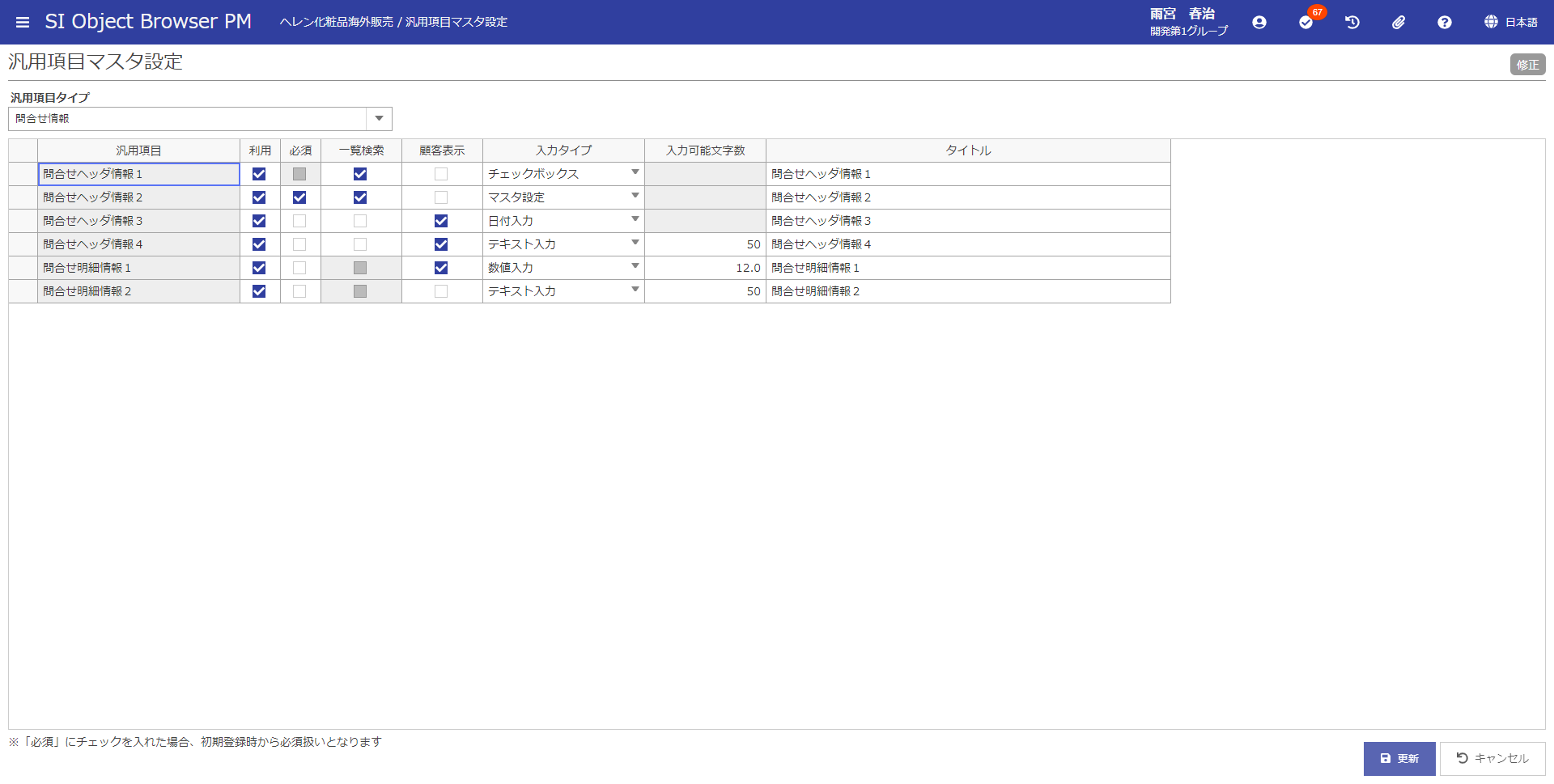
| 項目名 | 方法 | 属性 | 桁数 | 必須 | 概要 |
|---|---|---|---|---|---|
| 汎用項目タイプ | 選択 | - | 10 | 〇 | 汎用項目を選択します。 |
| 利用するチェック | 選択 | - | - | × | 【問合せ登録】で汎用項目情報を利用する場合、チェックを入れます。ヘッダは最大4個、明細は最大2個まで利用できます。 |
| 必須チェック | 選択 | - | - | × | チェックを入れると、対応する問合せ情報が必須入力項目になります。 |
| 一覧検索チェック | 選択 | - | - | × | チェックを入れると、対応する問合せ情報が問合せ一覧検索に表示になります。 |
| 顧客表示チェック | 選択 | - | - | × | チェックを入れると、対応する問合せ情報が顧客アカウントに表示になります。 |
| 入力形式選択 | 選択 | - | - | × | 対応する問合せ情報を利用する場合、必須入力です。【問合せ登録】で利用する問合せ情報の入力形式を以下の4パターンから選択します。 ・チェックボックス ・マスタ設定(項目の内容はプロジェクトメニューの【各種マスタ設定】の[汎用項目_問合せヘッダ情報1~4]、または[汎用項目_問合せ明細情報1~2]で設定できます) ・日付入力 ・テキスト入力 ・数値入力 |
| 入力可能文字数 | 入力 | 半角 | 2.1 | × | 「入力形式選択」で[テキスト入力]、[数値入力]を選択した場合、必須入力です。 ・[テキスト入力]を選択した場合 問合せ情報の入力可能文字数を設定します。 桁数は1~50桁で設定します。 ・[数値入力]を選択した場合 問合せ情報の入力可能桁数を設定します。 桁数は、整数部1~12桁、小数部1~2桁で設定します。「整数桁数.小数桁数」の形式で入力してください。 (例:整数部10桁、小数部2桁の場合、「10.2」と入力してください) |
| タイトル | 入力 | 全て | 32 | × | 問合せ情報を利用する場合、必須入力です。【問合せ登録】で表示される問合せ情報のキャプション名を設定します。 |
| 更新 | クリック | - | - | - | 『共通操作』ドキュメントを参照してください。 |
| キャンセル | クリック | - | - | - | 『共通操作』ドキュメントを参照してください。 |
← ERP連携設定 承認コントロール設定 →